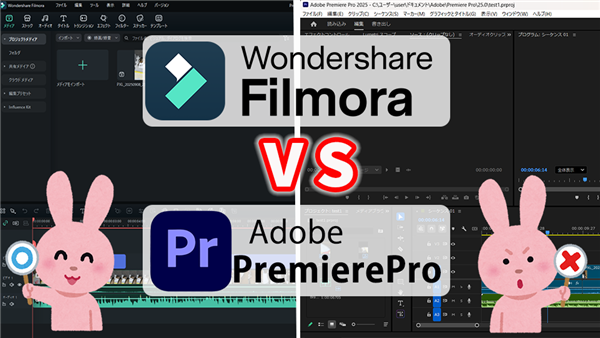
YouTubeで動画編集といえば「Premiere Pro」を使う方も多いですね。
Adobeの「Premiere Pro」は映像制作のプロも使う動画編集ソフトです。
有名な動画編集ソフトなので、やっぱり「Premiere Pro」がいいのかな…と
悩んでる初心者さんに、実際に、普段は「Filmora」を愛用している私が
Premiere Proも使ってみて、その使い心地などを検証してみました。
私も愛用中!使いやすい!動画編集ソフト
![]()
![]()
![]()
詳しい動画解説
↓↓↓
動画編集ソフト「Premiere Pro」と「Filmora14」徹底比較
1️⃣価格
Premiere Pro
1、
Premiere Proのインストールはこちら
2、
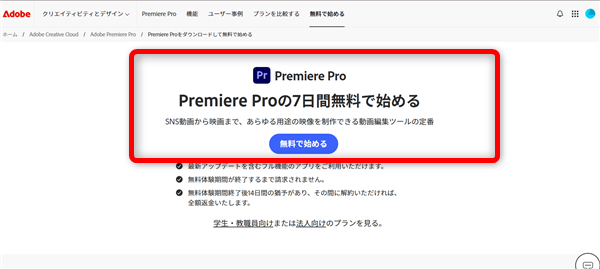
まずは7日間、無料でお試し利用ができますので「無料で始める」から試してみましょう。
しかし、最初に支払いの設定でクレジットカードの入力などが必要となります。
7日経過後に自動で料金が発生しますので、ご注意ください。
3、
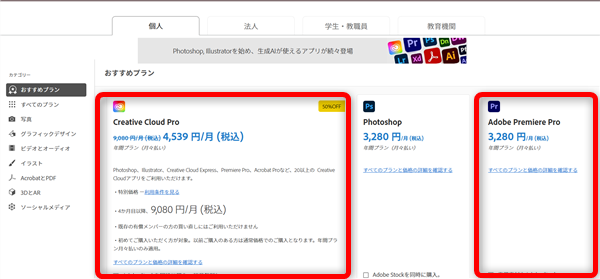
こちらは年間プランで月額の支払い価格です。
Premiere Proだけのプランと、Creative Cloud ProはPremiere Proの他、
PhotoshopやIllustratorなどAdobeソフトをまとめて利用できるプランです。
4、
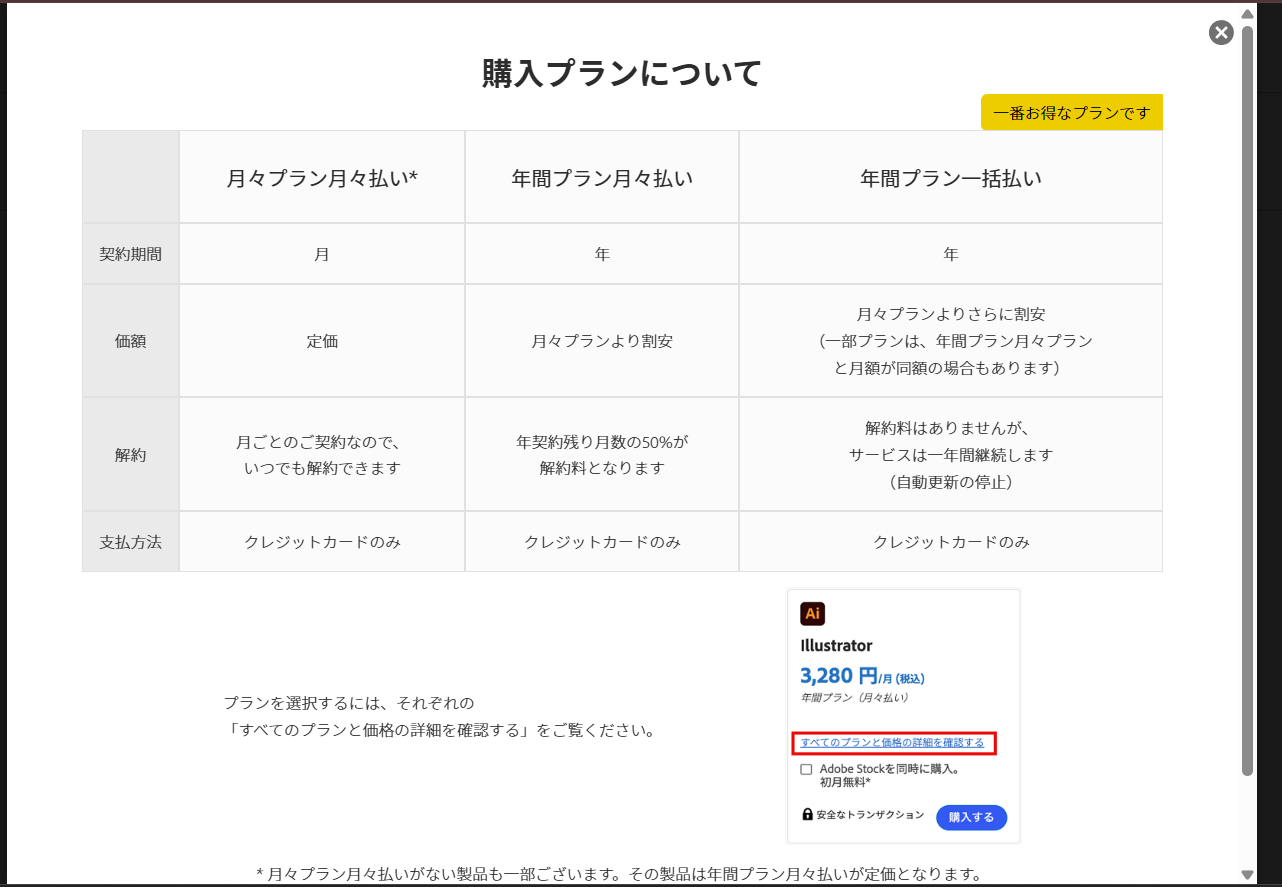
年間プランのほか、月々プランもあります。
Premiere Proのみの月々プランは月額4,980円(税込み)です。
Filmora14
1、
Filmora14のインストールはこちら
2、
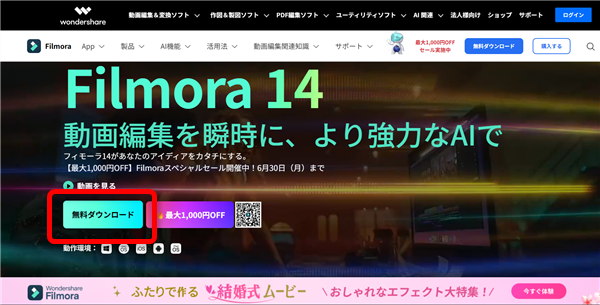
こちらも「無料ダウンロード」で無料お試し利用ができます。
Filmoraは、無料お試し利用では出来上がった動画に大きくFilmoraのロゴが入りますが、
基本的な編集作業は期限なく利用することができ、また、最初に支払いの設定は不要です。
3、
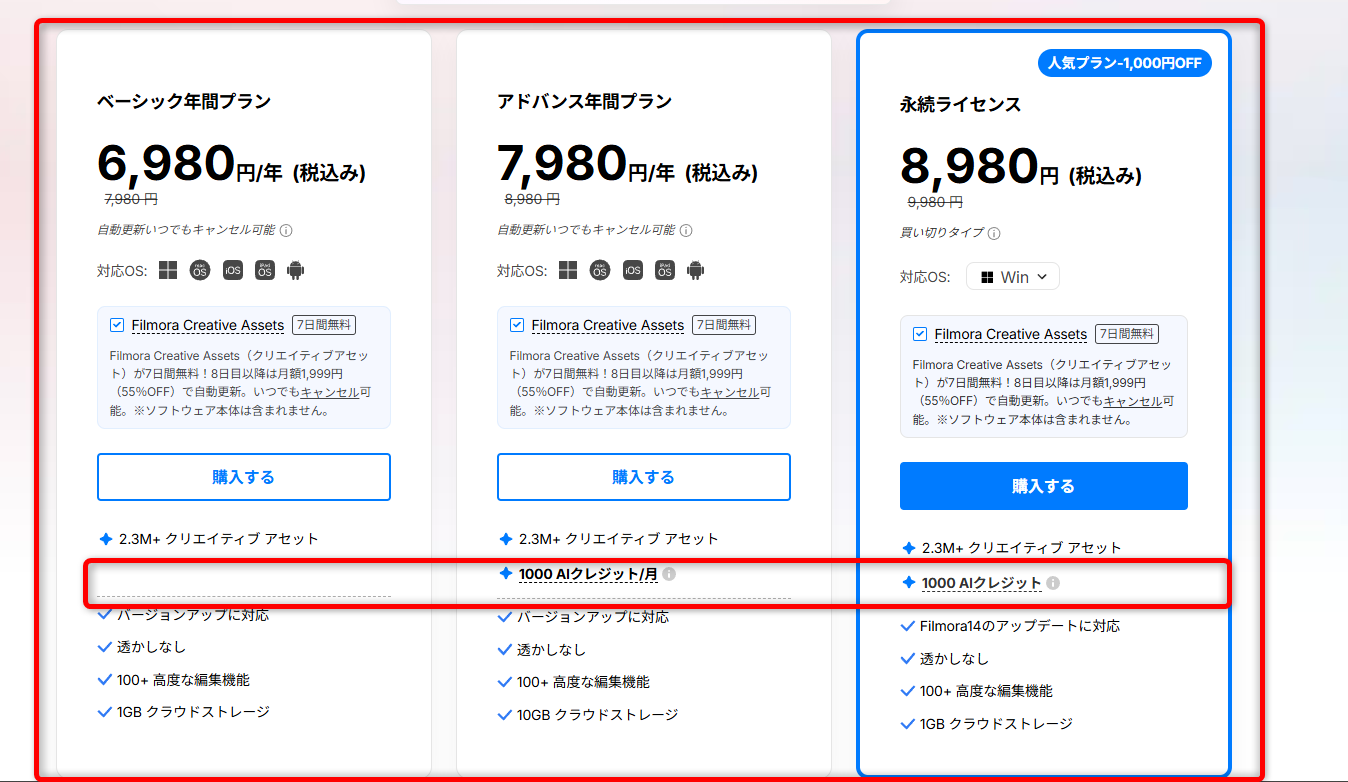
プランは3通りで永続ライセンスは買い切りタイプのため、これ以上の支払いは発生しませんが
大型アップデートに対応していません。(Filmora14からFilmora15へアップデートなど)
年間プランでは、毎年支払いが発生しますが、大型アップデートにも対応しています。
また、プランによってAI機能を利用するときに必要となるクレジットの付与数が違います。
2️⃣基本編集
① 動画のサイズ調整
Premiere Pro
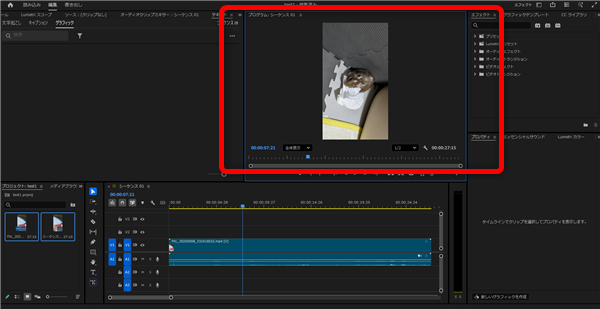
縦型の動画ですが、スマホで撮影していたのであとから横型になってしまった動画を
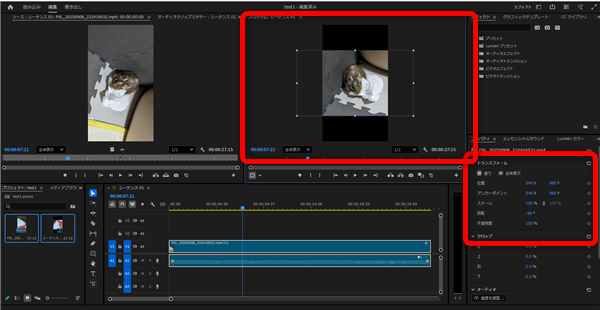
なんとか、縦型から横型に変えたいのですが、
クリップを選択して、画面右下の「プロパティ」→「トランスフォーム」→「回転」で
動画そのものを回転することはできましたが、画面そのものを横型にすること叶わず…
(誰か知っている人がいたら教えて下さい!)
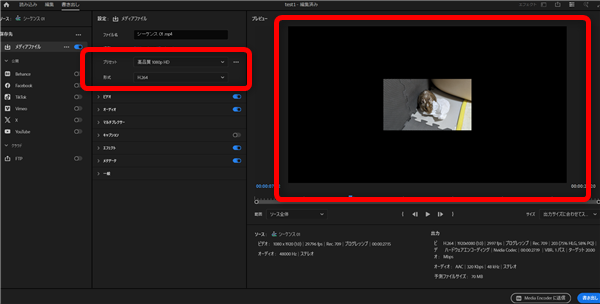
「書き出し」の画面で「プリセット」を「高画質 1080p HD」などにすると
横型になったようですが、そうすると今度は動画が画面に対して小さい…
Filmora
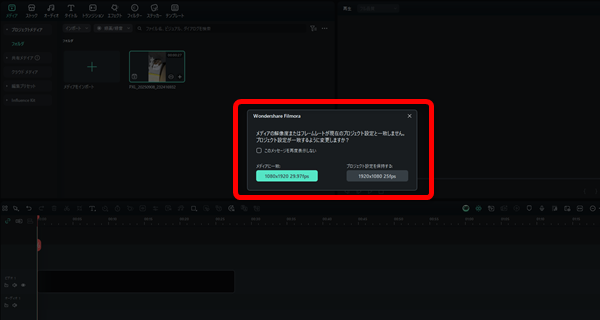
タイムラインに動画ファイルを読み込んだ時点で、縦型動画のサイズにするか?
横型動画のサイズにするか?が聞かれるので、ここでアスペクト比を設定できます。
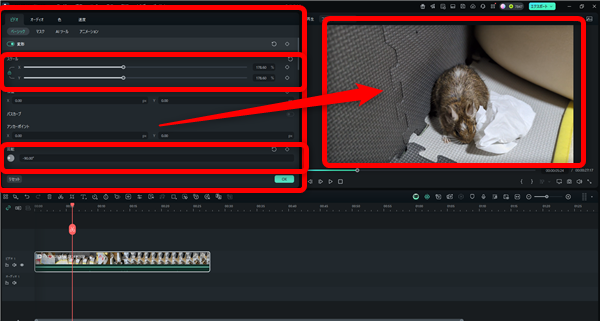
また、タイムライン上の動画ファイルクリップをダブルクリックして、
画面左上の詳細設定画面で「回転」で動画の回転「スケール」でサイズの調整ができます。
② カット
Premiere Pro
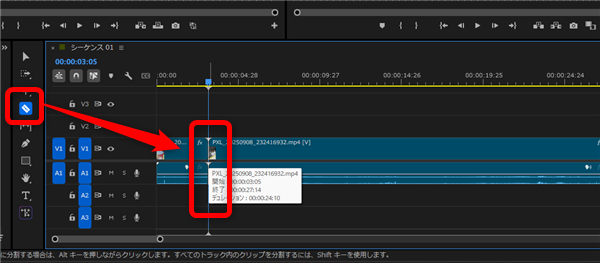
タイムラインの左側にある「カミソリ」マークを選択すると、
タイムライン上をクリックしてカット(ハサミを入れる)ことができます。
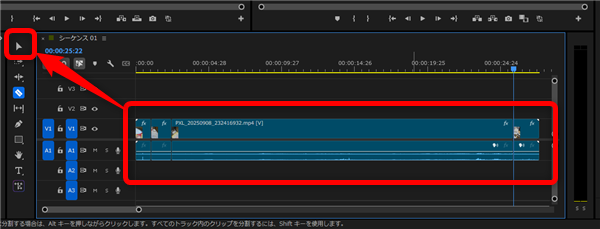
画面左側のアイコンから一番上の「選択ツール」に戻して
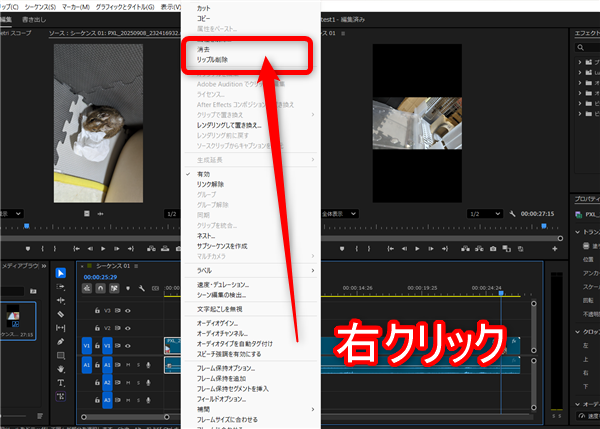
削除したいクリップを右クリック→「リップル消去」をクリックすると、
クリップとクリップを詰めて、間を空けずに削除することができます。
Filmora

タイムラインの再生バー(赤い縦線)にハサミのマークがあるので、
再生バーをカットしたい位置に併せてハサミのマークをクリック
カットしたい最初と最後をハサミのマークでカットします。
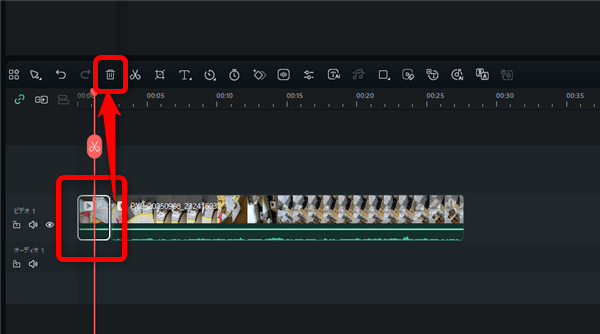
不要なクリップをマウスでクリックして選択したらタイムライン上部のゴミ箱マークを
クリックすれば完了。
自動で間を詰めてリップル削除ができます。
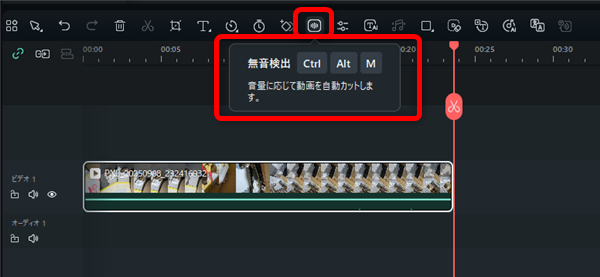
Filmoraには「無音検出機能」があり、こちらを使うと
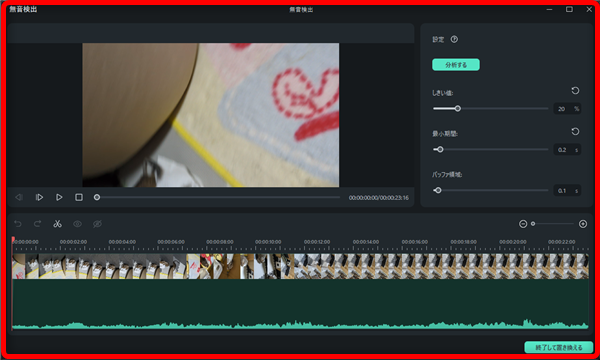
音のないところを自動でカットしてくれる機能があります(月額別途料金がかかります)
詳しくはこちら
Filmora13の使い方・無音検出機能がさらにグレードアップして使いやすくなった
③テキスト、文字入れ
Premiere Pro
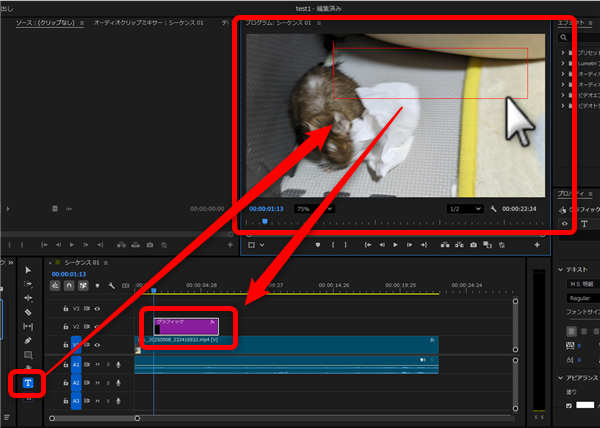
タイムラインの左側にある「T」のアイコンをクリックして
プレビュー画面上でテキストを入れたい位置をマウスで選択します。
自動でタイムラインにもテキストのタイムラインが設置されます。
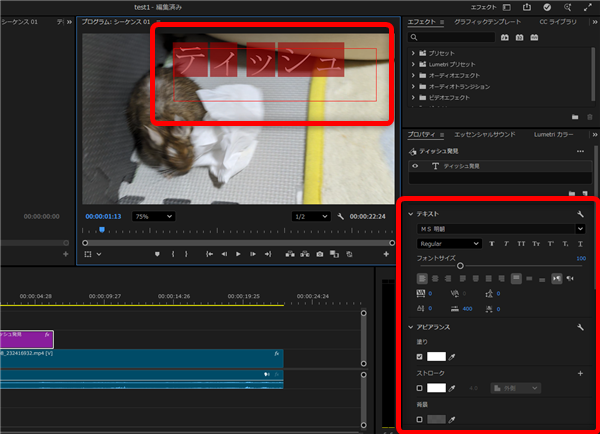
プレビュー画面上で文字を入力します。
また、画面右下のプロパティから、色やフォントなどを設定します。
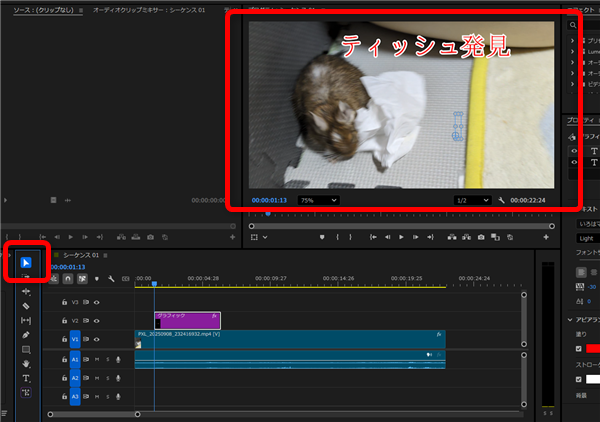
面左側のアイコンから一番上の「選択ツール」に戻して、プレビュー画面上のテキストを
マウスで好きな位置に動かすことができます。
タイムライン上の長さは、テキストのタイムラインの最初、または最後にカーソルを合わせて
好きな長さに調整できます。
Filmora
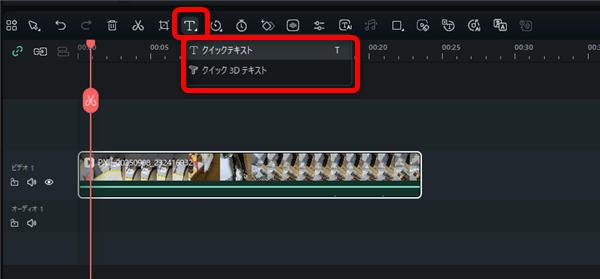
簡単なテロップならタイムライン上部の「T」のアイコンから
「クイックテキスト」をクリックすると再生バーを先頭にタイムラインに
テキストクリップが追加されます。
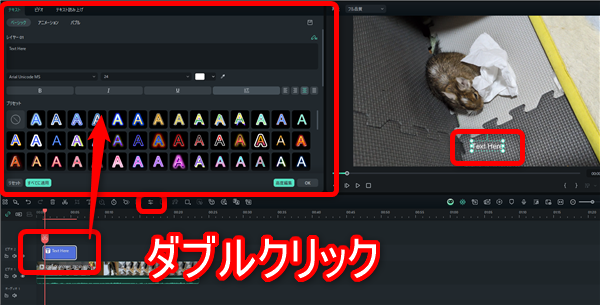
そのテキストクリップをダブルクリックすると、テキストのフォントや色など
詳細な設定を行うことができます。
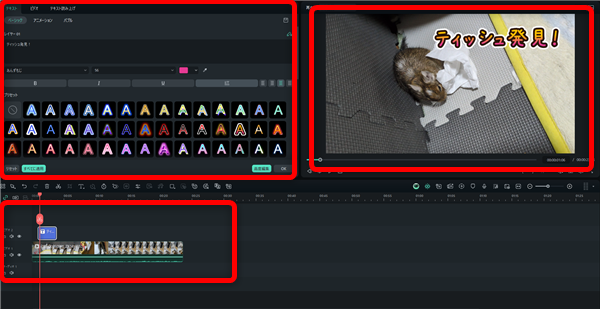
文字の位置などは画面右側のプレビュー画面で調整、
表示する長さの調整はタイムラインで調整できます。
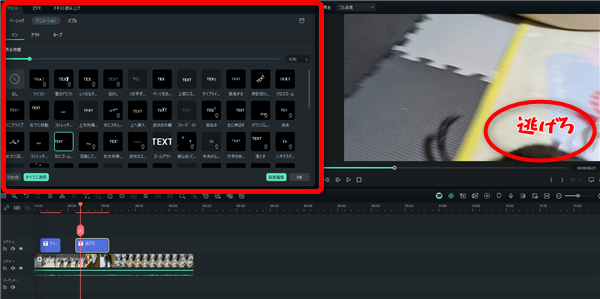
文字の詳細設定の「アニメーション」タブから、文字を動かす設定ができます。
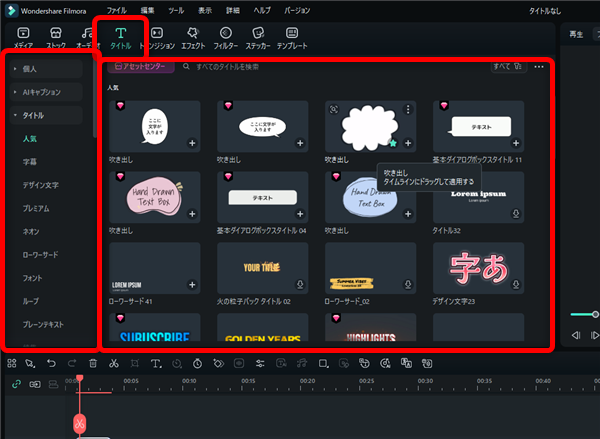
その他、画面左上の「タイトル」ではテキスト素材が多数あり、
吹き出し付きの文字や、音に合わせて動く文字などを使うことができます。
④その他のエフェクトや装飾
Premiere Pro
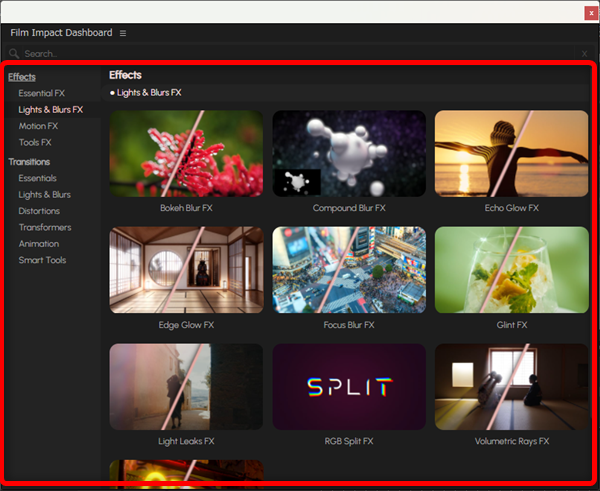
Premiere Proでは有料だったエフェクトセットが無料で誰でも利用できるようになりました!
画面上部「ウィンドウ」→「エクステンション」でビデオエフェクトやトランジションの
一覧が開くので、ここから選択することができます。
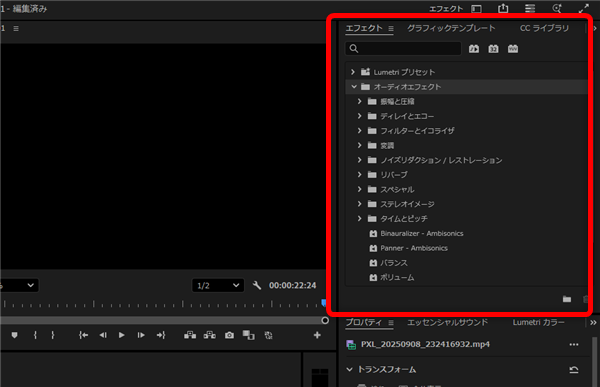
また、画面右側の「エフェクト」タブにエフェクト一覧があるので、
ここから選択することもできますが、サムネイル表示されないものもあります。
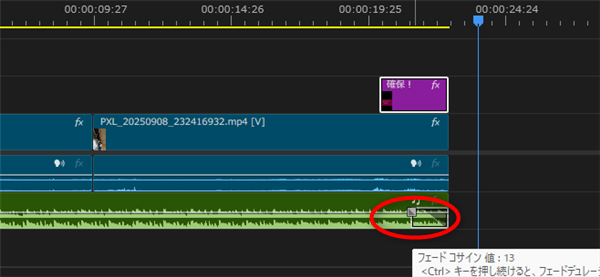
BGMはフリーの音楽素材などをあらかじめダウンロードして動画ファイルと同様に
読み込んで設置します。
尚、タイムライン上のこちらのアイコンで音量のフェードアウトができます。
Filmora
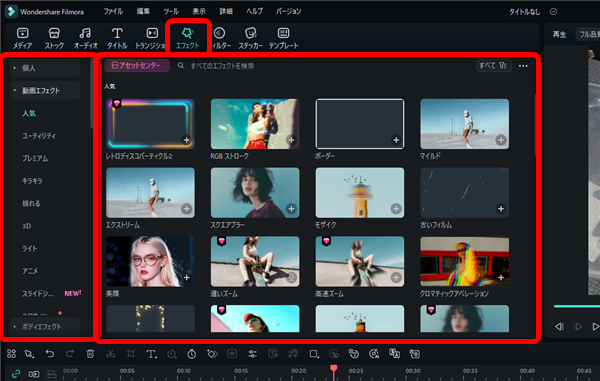
画面左上の「エフェクト」からは動画にフレームを付けたり、
画面全体をキラキラさせたりできます。
また、ここから様々なモザイクをつけることもできます。
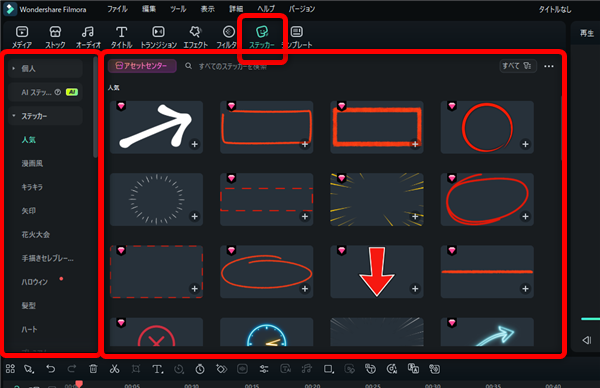
画面左上の「ステッカー」からは動画の中にいろいろな動くイラストや記号などを
追加することができます。
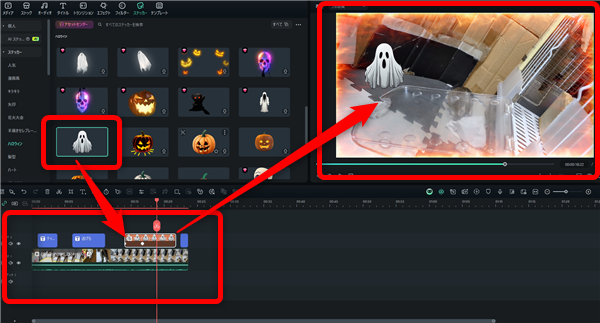
エフェクトでフレームを付けて、ステッカーからイラストを追加してみました。
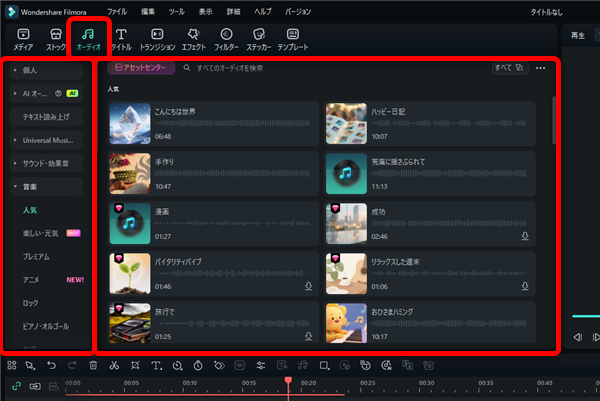
画面左上の「オーディオ」にはBGMや効果音の素材もたくさんあります。

音量などは音楽のクリップをダブルクリックして、詳細設定画面から調整します。
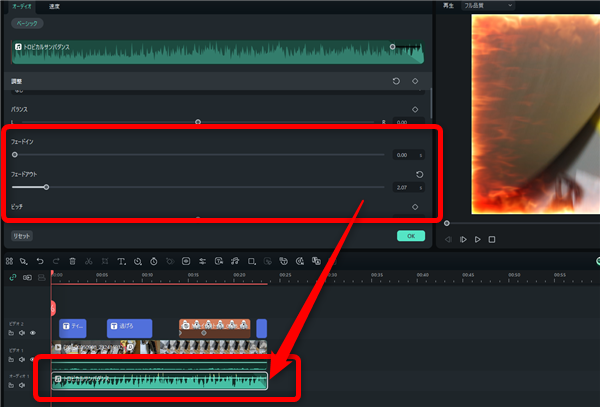
音楽が長過ぎるときなどはカットして詳細設定画面からフェードアウトすることができますが
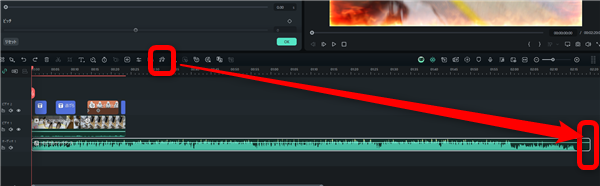
タイムライン上部の音符マークをクリックして、
音楽クリップの一番うしろをクリックしながら動画の長さと同じところまで持ってくると
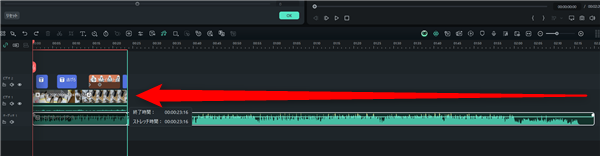
音楽を自動で編集して、動画に合うピッタリの長さに編集してくれます。
⑤書き出し、エンコード
Premiere Pro
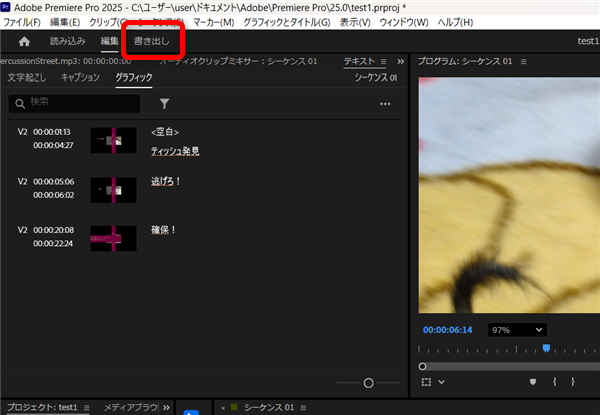
「書き出し」から
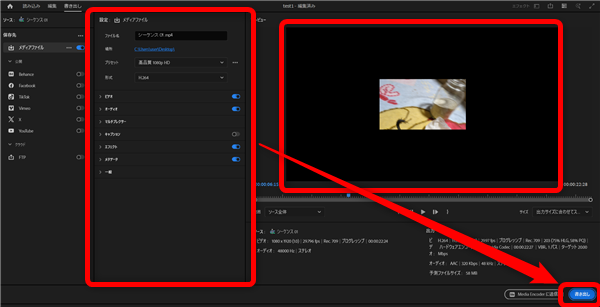
ここで解像度などの設定ができます。
また、ここで再生して最終チェックをしてから「書き出し」をクリックして
しばらくして書き出し完了です。
Filmora
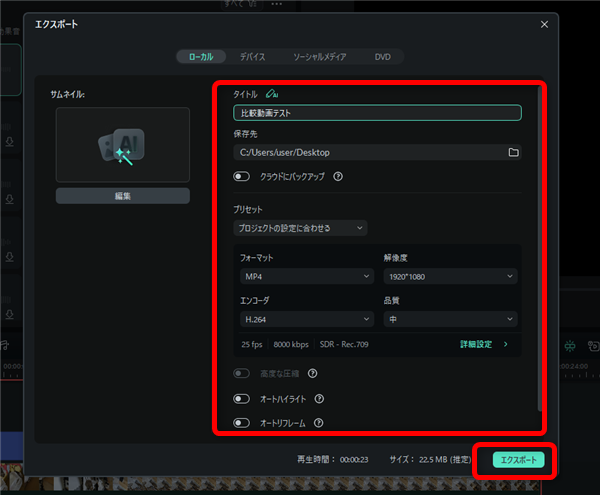
動画のタイトルを記入します。
また、ここでも解像度などの設定ができます。
「エクスポート」をクリックしてしばらくして書き出し完了です。
私も愛用中!使いやすい!動画編集ソフト











